您是否曾經需要澄清各種視訊編解碼器,特別是當 將 H.265 更改為 H.264 編解碼器?不用擔心。在本教程中,我們將讓整個過程變得簡單。想像一下您的影片可以在任何平台上使用任何播放器方便地播放。這就是我們所有人努力的目標,透過將編解碼器從 H.265 更改為 H.264,輕鬆輕鬆地進行轉換,以獲得更廣泛的兼容性、更小的檔案大小和改進的編輯功能。
準備深入學習強大的教程,將複雜的概念簡化為可管理的階段,了解如何將 H.265 轉換為 H.264。它旨在為您提供改善電影消費體驗的方法。讓我們開始吧,確保您的影片適用於所有平台!
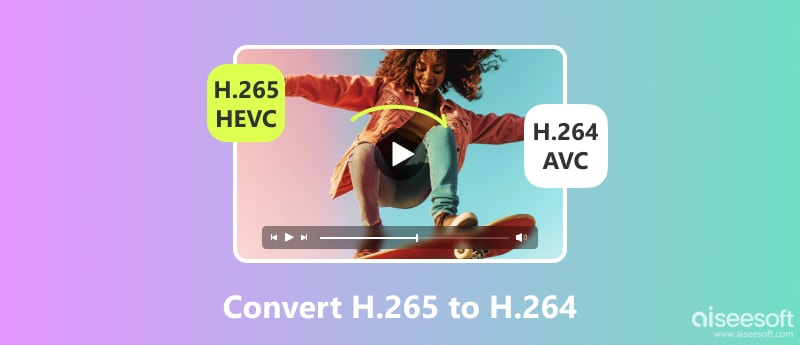
將 H.265 更改為 H.264 的最佳軟體是什麼? Aiseesoft視頻轉換大師 是一款一體化、直覺的影片轉換工具,旨在滿足用戶對影片編輯、增強和轉換的廣泛要求。由於其用戶友好的介面和廣泛的支援格式列表,對於任何希望順利轉換多媒體檔案的人來說,它是一個強大的工具。它使用全球最先進的視訊編碼技術。
它將為您提供最快的轉換速度,同時保留理想的影像和聲音品質。在本教程之後,我們將向您展示如何在不犧牲品質的情況下將 HEVC 轉換為 AVC 編解碼器。
100% 安全。無廣告。
100% 安全。無廣告。
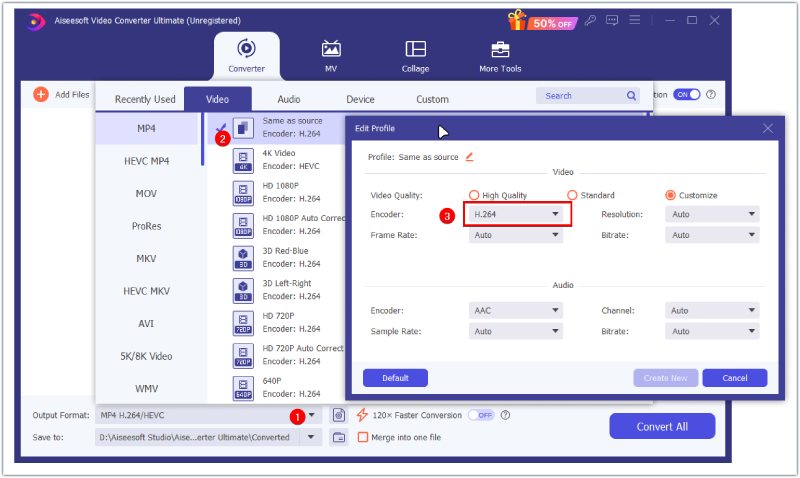
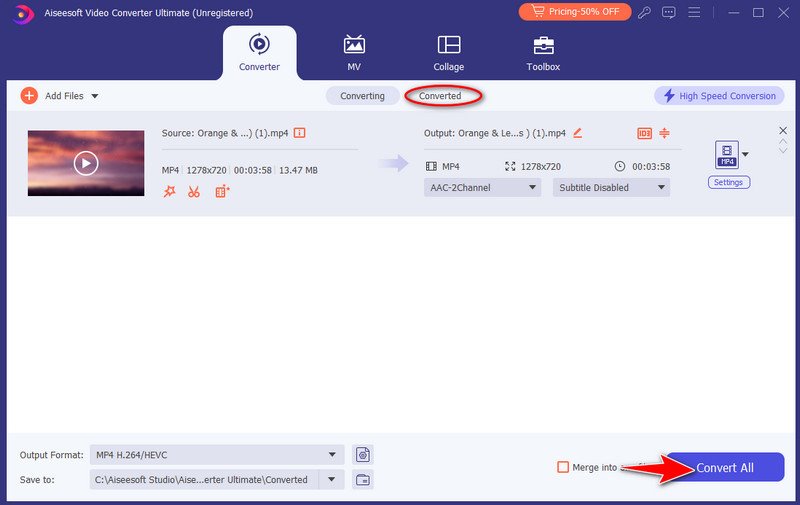
FFmpeg 是一套功能強大且適應性強的免費開源軟體,以其對多媒體資料的廣泛處理而聞名。借助這個強大的工具包,我們可以將 H.265 轉換為 H.264,並輕鬆瀏覽音訊、視訊、元資料和字幕的複雜世界。它的靈活性和多功能性使其成為從基本文件轉換到高級多媒體處理等任務的寶貴資產。儘管如此,您仍然需要了解基本的編解碼器才能使用該程式。
它還為編輯、串流、轉碼和轉換等常見活動提供解決方案。由於其跨平台相容性,FFmpeg 可以在各種作業系統上完美運行,將 H.265 轉換為 H.264 macOS、Windows 和 Linux。它使我們能夠滿足廣泛用戶的需求。 FFmpeg 通常透過命令列介面 (CLI) 使用,這使我們能夠執行各種活動,從簡單的格式轉換到複雜的編輯過程。使您能夠有效率地完成音訊和視訊處理任務。儘管進行了轉換,FFmpeg 仍確保盡可能保持影片的完整性和品質。
多媒體專業人士更喜歡 FFmpeg,因為它在內容創建、串流媒體服務和影片製作中廣泛使用。以下是使用 FFmpeg 將 H.265 (HEVC) 視訊轉換為 H.264 (AVC) 的詳細步驟。
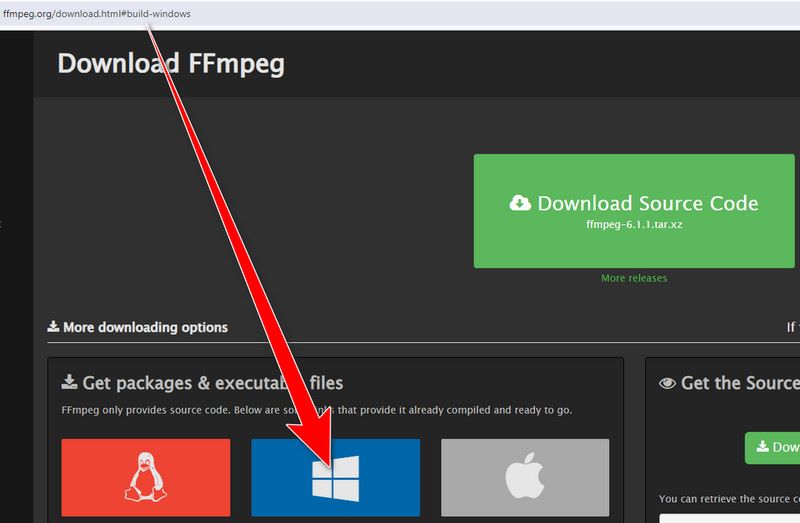
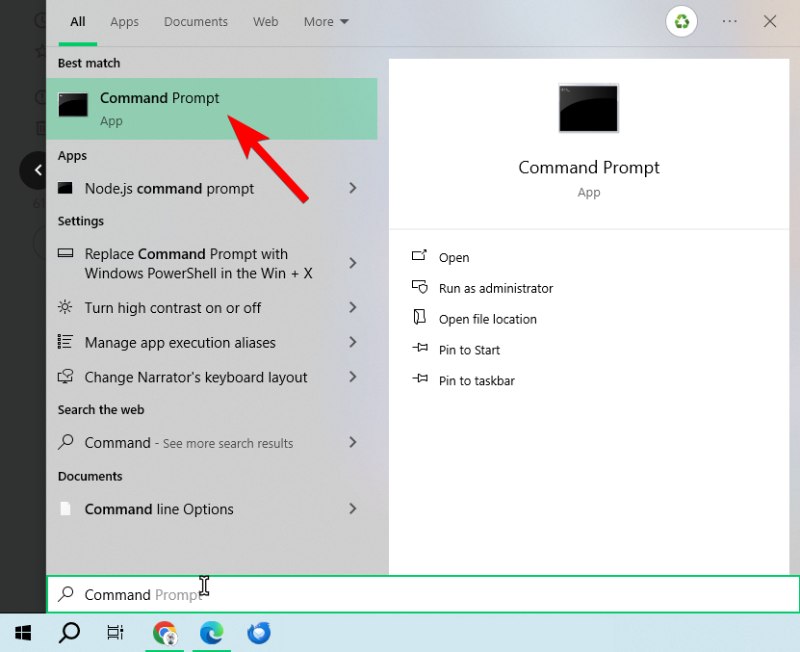
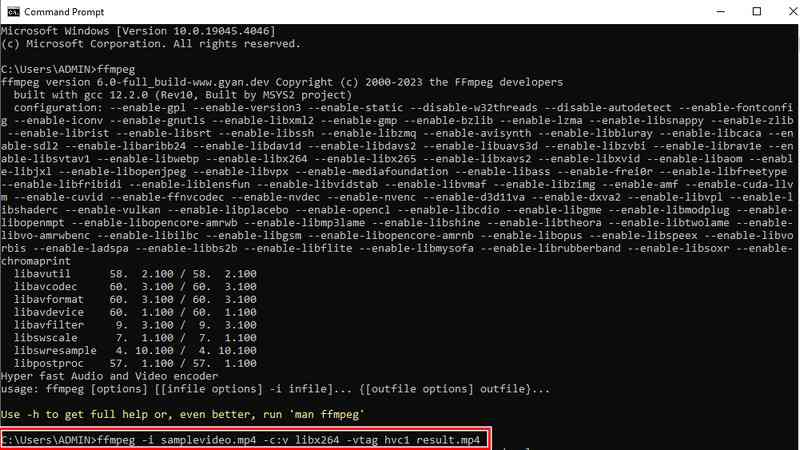
HandBrake 是一款開源視訊轉碼器,與 Windows、macOS 和 Linux 系統相容。由於其對各種輸入格式和編解碼器的廣泛支持,以及直覺的介面和強大的編碼功能,它是視訊轉換雜務中廣受歡迎的選項。您還可以使用它來優化各種設備、應用程式和儲存選項的視訊檔案。它的設計是用戶友好的,適合初學者和有經驗的用戶。簡單的佈局使我們能夠輕鬆瀏覽各種設定和選項,而不會感到不知所措。
具體來說,HandBrake 的使用者友好預設設定和自訂選項有利於將 H265 轉換為 H264。初學者和專家用戶都可以輕鬆利用 HandBrake 用戶友好的視訊轉碼方法,這使他們能夠控制關鍵方面,例如 視頻比特率、品質和解析度。現在讓我們來探討如何使用 HandBrake 將 H.265 轉換為 H.264。
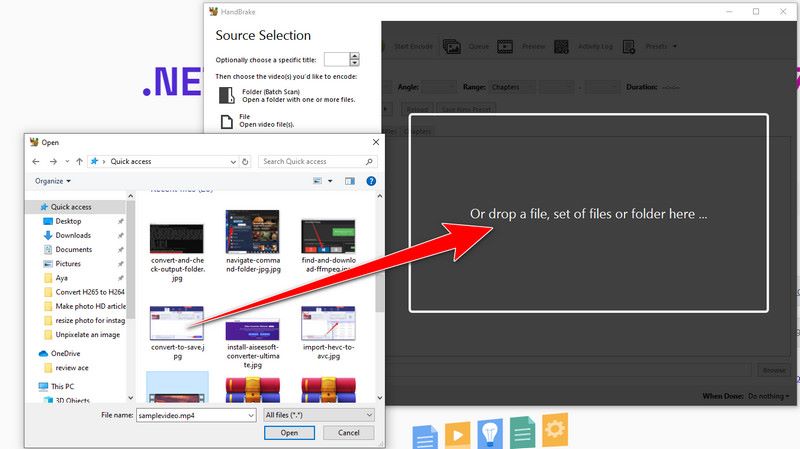
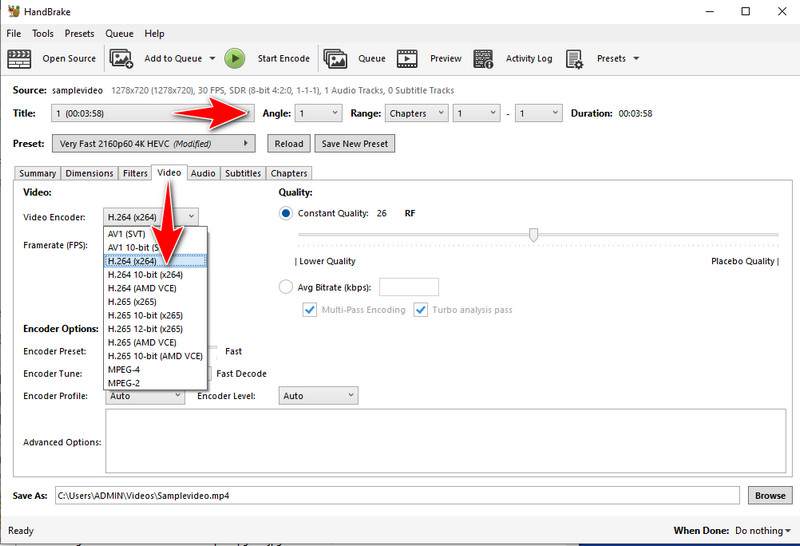
使用所選參數,HandBrake 將開始將您的 H265 影片轉換為 H264。轉換完成後,導覽至您選擇的目標資料夾,找到新轉換的 H264 檔案。借助 HandBrake,您可以毫無困難地將 HEVC 轉換為 AVC。
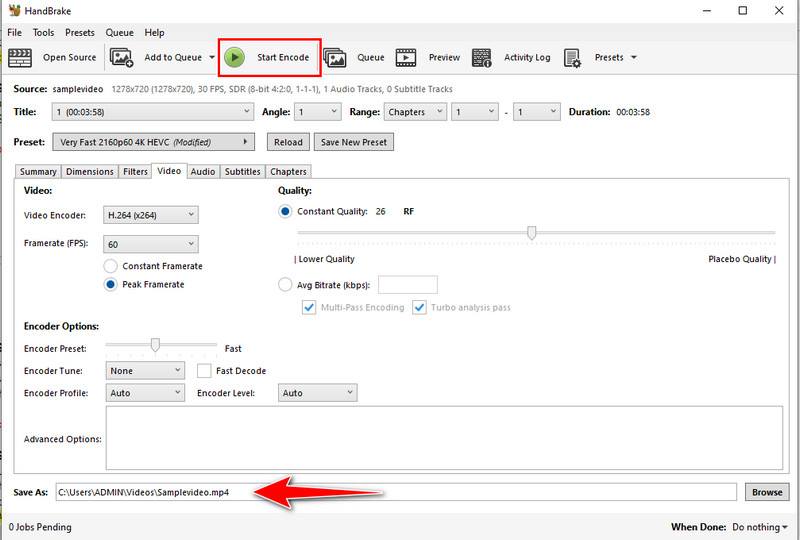
最好的視訊轉換器是 Aiseesoft 免費在線視頻轉換器,可以快速有效地在線將H265轉換為H264。它具有多種視訊格式,包括 MP4、MOV、AVI 等。該工具可以提供一個方便易用的解決方案,將 H.265 轉換為 H.264,無需安裝軟體。透過使用這些網路資源,您可以轉換影片格式,提供跨各種平台和作業系統的多功能性。以下是使用 Aiseesoft Free Converter Online 將 H.265 有效轉換為 H.264 的方法。
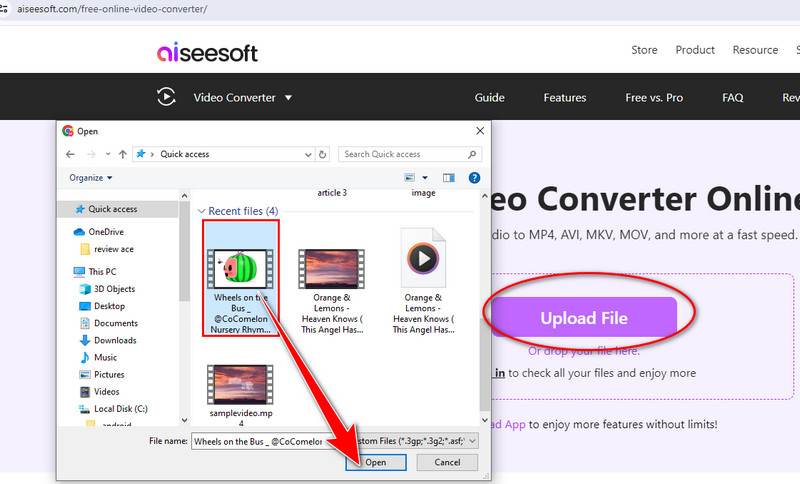
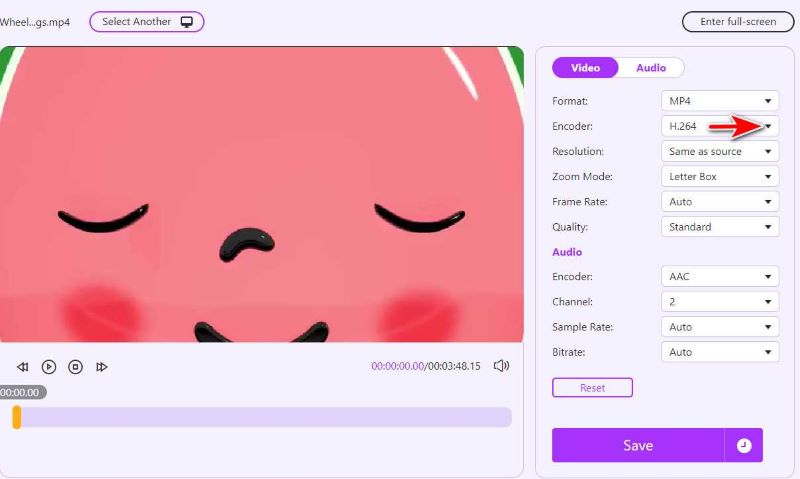
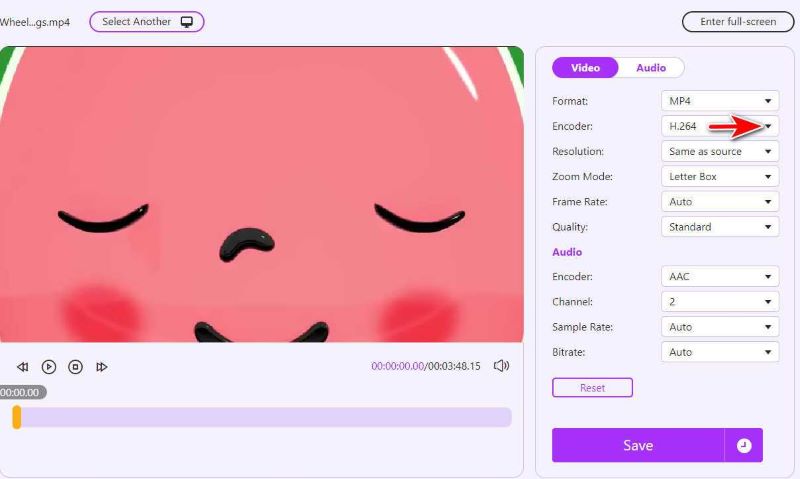
推出 AnyConv,一個將 H265 線上轉換為 H264 的一體化工具。憑藉其用戶友好的介面和大量支援的格式選擇,您可以快速輕鬆地轉換文件、照片、影片等。透過 AnyConv,您可以告別相容性問題,享受流暢的檔案轉換。你準備好開始了嗎?現在,我們來看看它是如何運作的。
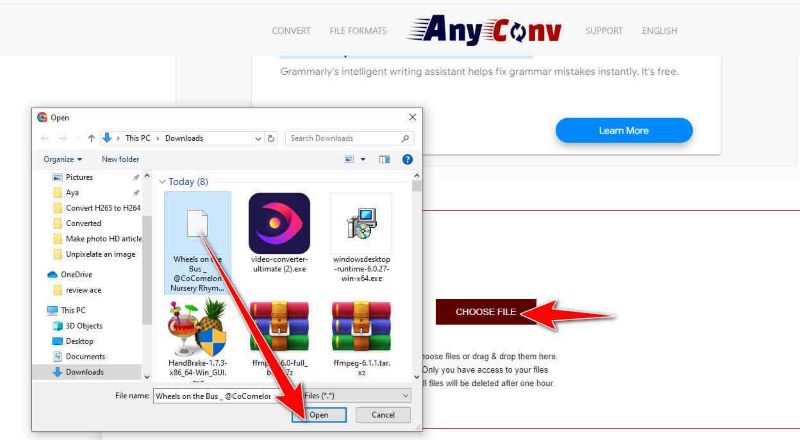
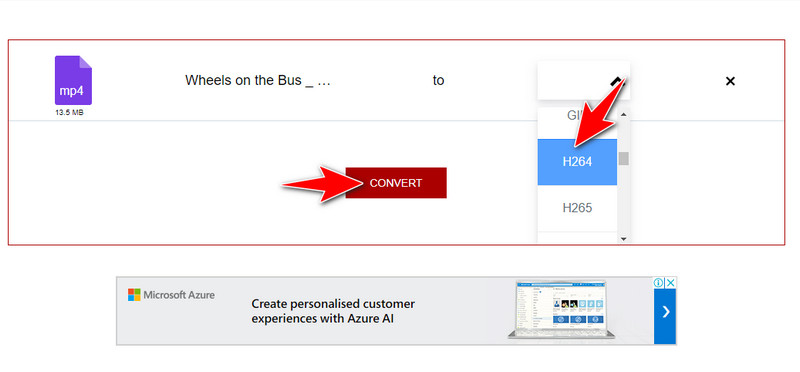
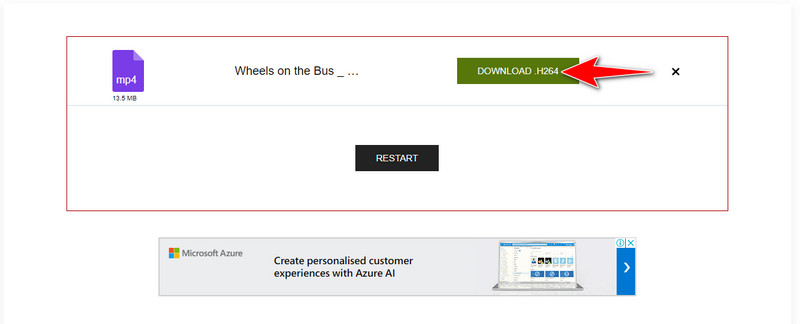
H265 的品質是否比 H.264 低?
不,人們普遍認為 H.265 (HEVC) 提供比 H.264 更高的品質和更有效率的壓縮。透過大幅減小檔案大小,它可以實現相同或更高的視覺質量,從而更有效地處理 4K 和高清內容。
VLC 可以將 H.265 轉換為 H.264 嗎?
是的,如果您沒有 Windows 264 和 7 或沒有安裝 Microsoft H.8 擴充功能的選項,您可以使用 VLC 將視訊檔案轉換為 H.265。
Windows Media Player 支援 H.265 或 H.264 嗎?
Windows Media Player 本身不支援 H.265 (HEVC) 編解碼器。對於播放,它支援 H.264 (AVC) 編解碼器。請記住,根據 Windows 版本以及 Microsoft 之後發布的任何升級,編解碼器支援可能會發生變化。
結論
關於轉換 HEVC 到 AVC,我們提供了許多替代方案來滿足不同的要求和品味。 Aiseesoft Video Converter Ultimate 的一項顯著功能是其高度可自訂的使用者介面。靈活的命令列實用程式 FFmpeg 深受希望更好地控制轉換參數的用戶的歡迎。易於使用的解決方案是首選,HandBrake 因其開源性質和簡單性而受到讚賞。對於那些更願意在線轉換的人,Aiseesoft 免費視訊轉換器在線提供了基於瀏覽器的輕鬆反轉。有這麼多的選擇,請立即選擇一個將您的 HEVC 視訊轉換為 AVC。

Video Converter Ultimate 是一款出色的視頻轉換器、編輯器和增強器,可以轉換、增強和編輯 1000 多種格式的視頻和音樂。
100% 安全。無廣告。
100% 安全。無廣告。